
Първото нещо, с което администраторът може да се сблъска при разгръщането на Office 2019 в компания е, че вече не можете да изтеглите инсталационното изображение на Office 2019 от сайта за лицензиране на Център за лицензиране на обем (VLSC). Офис инсталационните файлове вече са достъпни онлайн на Office CDN (мрежа за доставка на съдържание). Още едно разпределение на изненадата Офис 2019 Сега той не се доставя под формата на обичайния MSI пакет, а се разпространява чрез инсталатора Кликнете, за да стартирате (като Office 365). В тази статия ще разгледаме характеристиките на подготовката и внедряването на корпоративната версия на Office 2019 в корпоративната мрежа (ръчно, използвайки GPO или SCCM).
Основните характеристики на Office 2019, които трябва да запомните, преди да започнете внедряването на пакета в компанията:
- Office 2019 може да бъде инсталиран само на Windows 10 или Windows Server 2016/2019;
- Инсталаторът на Office 2019 е базиран на технологията "Кликнете и работете / Кликни и Run (C2R) ”, Но не и на класическия инсталатор на MSI (както беше в предишните версии на Office);
- Не можете едновременно да използвате предишната версия на Office или който и да е пакет от Office 365 на вашия компютър на Office 2019 (например не можете да инсталирате Skype for Business Click, за да стартирате от Office 365);
- Office Deployment Tool (ODT) вече се използва за конфигуриране на опции за инсталиране на Office 2019 вместо познатия инструмент за персонализиране на Office (OCT); Вижте Пример за внедряване на Office 2016.
- Инсталирането винаги се извършва на системното устройство.
Преди да започнете внедряването на Office 2019, копирайте ключа за инсталиране на продукти от пакета на Office от личния си акаунт на уебсайта на VLSC (това може да бъде ключ за активиране на KMS сървъра или ключ MAK за многократна инсталация).
За да разгърнете Office 2019 с помощта на технологията Click-to-Run, трябва да използвате специална помощна програма - инструмент за внедряване Инструмент за внедряване на Microsoft Office - ODT (използва се и за внедряване на Office 365 ProPlus).
Изтеглете инструмента за внедряване на Microsoft Office (https://www.microsoft.com/en-us/download/details.aspx?id=49117), стартирайте файла officedeploymenttool_11901-20022.exe и разархивирайте съдържанието на администраторския инструмент за кликване за стартиране на Office. локална директория на компютъра.
Както можете да видите, в инсталационната директория има три XML файла с примерна конфигурация на инсталация: конфигурация-Office365-x64.xml, конфигурация-Office365-x86.xml и конфигурация-Office2019Enterprise.xml. Програмата setup.exe се използва за стартиране на получаване на дистрибуторския пакет и стартиране на инсталирането на пакета Office на клиента.

В този случай не се интересуваме от конфигурационните файлове за Office 365 (какви са разликите между Office 2016/2019 и Office 365). Нека да преминем към конфигурацията на XML-Office2019Enterprise.xml, която съдържа примерна конфигурация на Office 2019 Enterprise за канала на Volume License. Помислете за структурата на XML файла:
Помислете за основните параметри:
OfficeClientEdition = "64"- Инсталирайте 64-битовата версия на Office 2019Канал = "PerpetualVL2019- Инсталирайте Office 2019 чрез обемно лицензиране- инсталация на английското издание на Office. За формирането и инсталирането на руската версия трябва да посочите ru-ru;- Преди да инсталирате Office 2019, трябва да деинсталирате всички стари версии на Office, инсталирани чрез Windows MSI. Този параметър се коментира, но преди да разгърнете Office 2019, трябва да го активирате, в противен случай ще срещнете грешки по време на внедряване;- Можете да посочите компонентите на пакета на Office (ProPlus2019Volume, Standard2019Volume, ProjectPro2019Volume, ProjectStd2019Volume, VisioPro2019Volume, VisioStd2019Volume), който да бъде инсталиран. В параметъра PIDKEY = "" можете да посочите корпоративния си ключ (обикновено MAK ключ);- Използване на изгледа на директивата можете да инсталирате само избрани приложения на Office (по подразбиране инсталаторът на C2R инсталира всички приложения на Office).
След като създадете XML файла, можете да изтеглите пакета за дистрибуция за инсталиране на Office 2019. За да направите това, изпълнете командата:Setup.exe / конфигурация за изтегляне-Office2019Enterprise.xml

Изтеглянето на дистрибуцията е безшумно. Имате нужда от достъп до Интернет, за да изтеглите, файловете се изтеглят от мрежата на Office CDN.
След като изтеглянето завърши, директорията на Office се появява в директорията на инструмента за разполагане на Microsoft Office (съдържа файлове с кабина и dat за инсталиране на Office 2019) с размер около 2 GB.
Полученият пакет може да се използва за инсталиране на Office 2019 на компютрите на потребителите. Но, така че всеки компютър да не изтегля инсталационните файлове на Office 2019 от CDN, а използва локално копие, трябва да посочите пътя към директорията с инсталационните файлове на Office в XML файла. Най-лесният начин да ги поставите в споделена папка на мрежата. Например:
За да генерирате XML файла за Office 2019, изберете:
- Office Suites: Office Standard 2019 - Обемен лиценз
- Канал за актуализация: Office 2019 Perpetual Enterprise
Можете също така да определите, че инсталационните файлове на Office не трябва да се получават от CDN на мрежата на Microsoft, а от мрежовата папка в локалната мрежа.
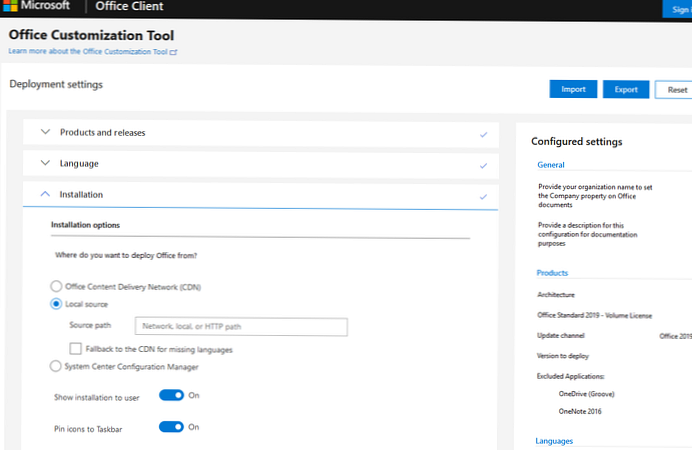
След като попълните всички формуляри, щракнете върху Експортиране, изтеглете XML файла и го поставете в директорията с инструмента за разгръщане на Office.
Сега можете да копирате директорията на Microsoft Office Deployment Tool с файлове xml и разпределение на Office 2019 в мрежовата директория или на SCCM сървъра.
За да започнете да инсталирате Office2019, просто трябва да стартирате командата:
Setup.exe / configure configuration-Office2019Enterprise.xml
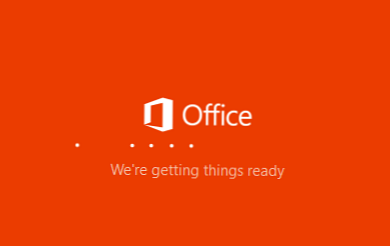
След като завършите инсталирането на Office 2019 Enterprise или някой от неговите пакети, можете да активирате продукта с помощта на MAK на множествения инсталационен ключ, ако не сте го посочили в XML файла (Файл -> Акаунт -> Информация за продукта -> Промяна на продуктовия ключ) или използвайки KMS сървър (как да инсталирате KMS сървър за активиране на Office 2019).
За да конфигурирате допълнително настройките на Office на компютрите на потребителите, можете да използвате административни GPO шаблони.











